Tam tikrose situacijose gali tekti iškirpti tam tikrą fragmentą iš avi failo arba padalyti į kelias dalis. Šiuo atveju į pagalbą ateina vaizdo įrašų redagavimo programos.
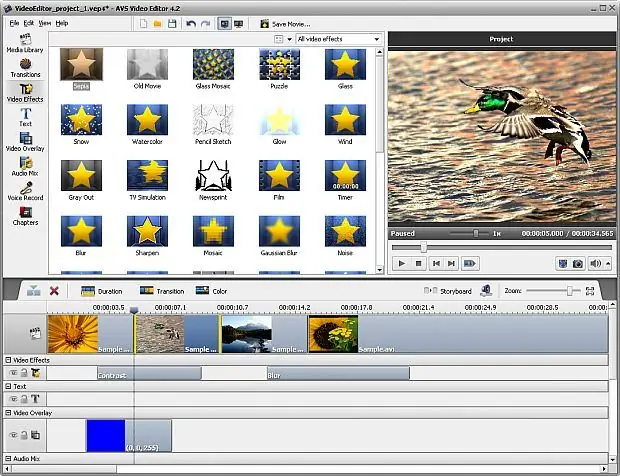
Nurodymai
1 žingsnis
Pasirinkite vieną iš vaizdo redagavimo programų. Tokių populiarių programų kaip „VirtualDub“, „4Media Video Cutter“ir kt. Pavyzdžiai Arba tai yra galingesni programų paketai, skirti profesionaliam vaizdo darbui.
2 žingsnis
Paleiskite pasirinktą vaizdo redaktorių. Nuvilkite reikiamą avi failą į programos langą arba pasirinkite elementą „Atidaryti“ir pasirodžiusiame dialogo lange pasirinkite reikiamą vaizdo failą ir dukart spustelėkite jį. Atitinkamas vaizdo įrašas bus rodomas programos laiko juostoje.
3 žingsnis
Užveskite pelės žymeklį fragmento, kurį norite ištrinti, pradžioje ir spustelėkite mygtuką „Iškirpti“. Po to padėkite žymeklį fragmento gale, kurį norite ištrinti, ir dar kartą paspauskite atitinkamą mygtuką. Pasirinkite gautą vaizdo įrašo takelio dalį ir paspauskite ištrynimo mygtuką arba mygtuką „Ištrinti“. Sujunkite likusius gabalus. Taip pat nukirpkite visus nereikalingus vaizdo įrašo fragmentus.
4 žingsnis
Juos pasirinkdami taip pat galite atsikratyti nereikalingų vaizdo įrašo dalių. Dešiniuoju pelės mygtuku spustelėkite ištrintino vaizdo įrašo fragmento pradžią ir, neatleisdami mygtuko, perkelkite žymeklį į fragmento pabaigą. Kai kuriose programose šiam tikslui naudojamas specialus įrankis, vadinamas „Cutter“. Jei reikia, paryškindami sureguliuokite ekrano skalę naudodami ratuką. Atleiskite pelės mygtuką, kad užbaigtumėte pasirinkimą, ir paspauskite trynimo mygtuką, kad jį ištrintumėte.
5 žingsnis
Išsaugokite pakeitimus, kuriuos atlikote vaizdo įrašo faile. Norėdami tai padaryti, pasirinkite meniu "Failas" -> "Išsaugoti kaip" (kai kuriose programose "Skaičiuoti kaip" arba "Eksportuoti"). Nurodykite būsimo failo pavadinimą, dialogo lange nurodykite jo vietą ir spustelėkite patvirtinimo mygtuką. Palaukite, kol baigsis vaizdo įrašo failo išsaugojimas.






